时间:2017-05-13作者:xp系统之家 来源:http://www.37m.cn
win1064位装机版系统服务如何打开?服务选项是你们在配置系统组件的时经常需要打开的,服务项目中管理着win10系统中大大小小的服务进程,如果想要对某些服务进行控制,应该从何处打开服务选项界面?
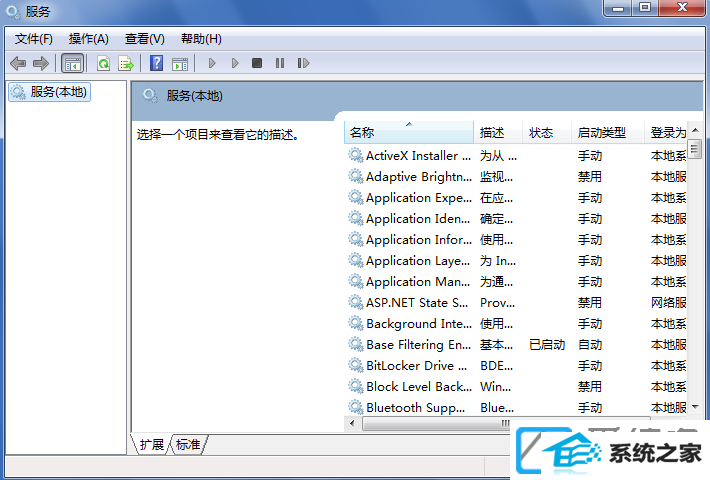
全部打开办法如下:
第一种办法:运行命令打开服务界面
第一步:在键盘上按下“win+R”,可以快速打开运行窗口;

第二步:接着,你们只需要的在这个窗口中输入“services.msc”命令,并按下回车键,直接打开服务界面;
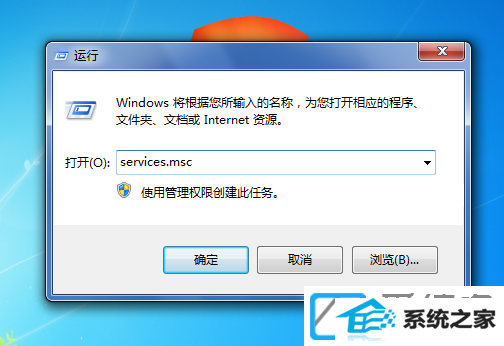
第二种办法:从计算机管理面板中打开服务
第一步:右键“计算机”图标展开菜单,并打开计算机管理面板;
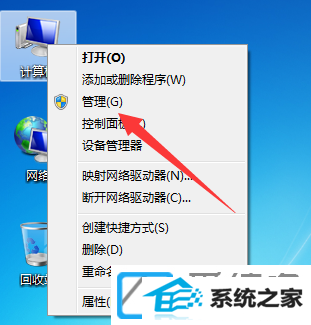
第二步:接着,在左栏目录中找到“服务和应用程序”项点击展开,直接找到展开后的“服务”项了;
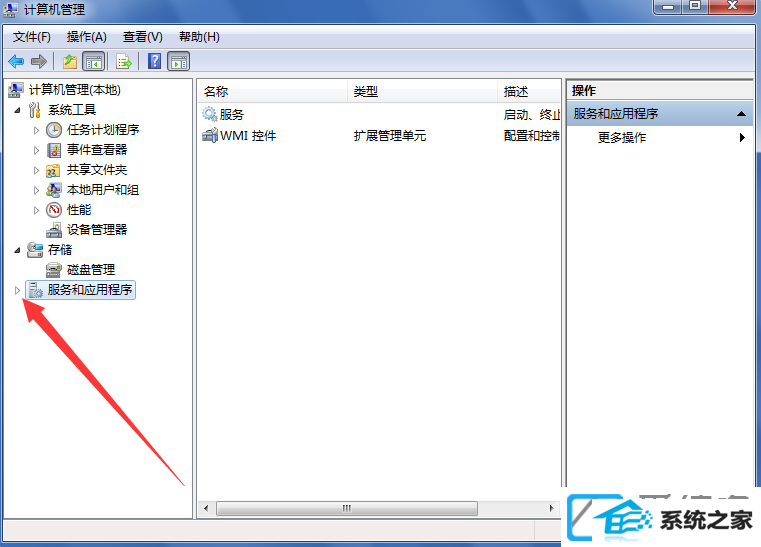
第三步:点击选择此“服务”选项,也可以打开服务界面。
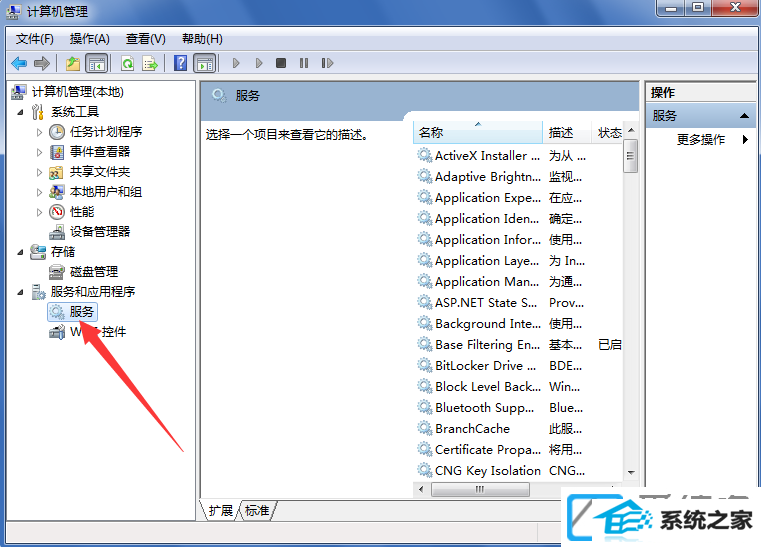
第三种办法:开始菜单打开服务界面
第一步:首先,需要展开桌面左下方的开始菜单;
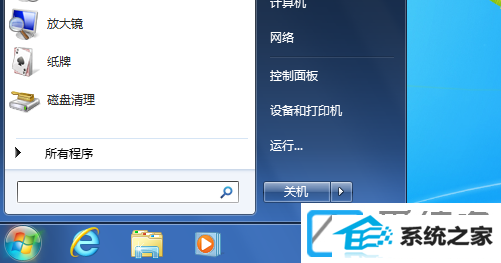
第二步:接着,在最底部的搜索栏中输入“服务”字符,并敲击一下回车键,同样也可以打开服务界面哦!
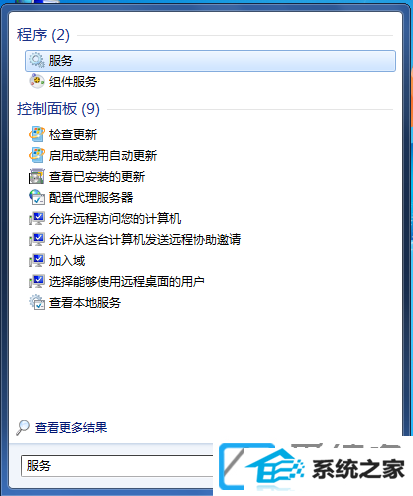
上述便是win1064位装机版系统服务如何打开的办法,打开的办法是不是很容易,感兴致的小朋友们也可以收藏本篇经验,以便不时之需!
本站发布的ghost系统与电脑软件仅为个人学习测试使用,不得用于任何商业用途,否则后果自负!